Reklama
 Windows stale ulepsza kontrolę dostępu i kontrola rodzicielska 6 najlepszych aplikacji do kontroli rodzicielskiej dla systemu WindowsCzy robisz wystarczająco dużo, aby chronić swoje dzieci online? Rodzice mają do wyboru szeroki wybór aplikacji do kontroli rodzicielskiej. Pokażemy najlepsze narzędzia dla systemu Windows. Czytaj więcej funkcjonalność. Na przykład Windows 7 bardzo dobrze sobie z nimi radzi. Problem polega jednak na tym, że większość funkcji nie jest dostępna w każdej edycji systemu Windows 7, a nawet jeśli są dostępne, zostaną pochowane głęboko w Panelu sterowania - co, jak niektórzy z was potwierdzą, jest niezbadane terytorium!
Windows stale ulepsza kontrolę dostępu i kontrola rodzicielska 6 najlepszych aplikacji do kontroli rodzicielskiej dla systemu WindowsCzy robisz wystarczająco dużo, aby chronić swoje dzieci online? Rodzice mają do wyboru szeroki wybór aplikacji do kontroli rodzicielskiej. Pokażemy najlepsze narzędzia dla systemu Windows. Czytaj więcej funkcjonalność. Na przykład Windows 7 bardzo dobrze sobie z nimi radzi. Problem polega jednak na tym, że większość funkcji nie jest dostępna w każdej edycji systemu Windows 7, a nawet jeśli są dostępne, zostaną pochowane głęboko w Panelu sterowania - co, jak niektórzy z was potwierdzą, jest niezbadane terytorium!
WinGuard Pro oferuje uproszczenie wielu z tych zadań, udostępniając szereg takich funkcji w jednym małym narzędziu.
Możesz pobrać oprogramowanie bezpieczeństwa komputerowego i kontroli dostępu WinGuard Pro tutaj. Rozmiar pliku do pobrania wynosi poniżej 1 MB, a oprogramowanie instaluje się w mgnieniu oka. Wymaga to jednak ponownego uruchomienia komputera. Po ponownym zalogowaniu możesz uzyskać dostęp do WinGuard Pro i jego funkcji.
Głównym interfejsem użytkownika dla WinGuard Pro jest narzędzie konfiguracyjne. Narzędzie jest zablokowane przy pierwszym uruchomieniu, a domyślne hasło to „WPUŚĆ MNIE“. Wprowadź go, aby uzyskać dostęp do zestawu funkcji WinGuard Pro. Przyjrzyjmy się niektórym funkcjom i zobaczmy, co oferuje WinGuard Pro.
Po zalogowaniu się do narzędzia konfiguracji zostanie wyświetlony interfejs z kartami, który daje dostęp do funkcji WinGuard Pro.
Zablokuj programy lub zadania
WinGuard Pro pozwala zablokować określone programy, foldery lub zadania za pomocą karty Zadania. Po prostu zaznacz aplikację / funkcję lub folder, który chcesz zablokować, a WinGuard Pro uniemożliwi standardowemu użytkownikowi dostęp do programu / funkcji lub folderu.
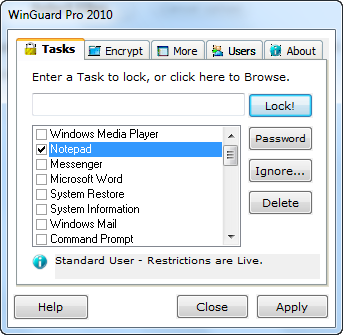
Teraz za każdym razem, gdy uzyskiwany jest dostęp do Notatnika, użytkownik będzie musiał wprowadzić hasło, zanim będzie mogło z niego korzystać. Dostępnych jest wiele opcji, które można zablokować poprzez proste sprawdzenie w tej zakładce. Dostępne opcje obejmują wiersz polecenia, Przywracanie systemu itp. mając na uwadze bezpieczeństwo; do Windows Media Player, Messenger z myślą o kontroli rodzicielskiej.
Szyfrowanie plików i folderów
WinGuard Pro pozwala również szyfrować i deszyfrować pliki i foldery zgodnie z twoim wyborem. Ostrzegamy, że może to nie być rozwiązanie, którego szukasz, jeśli chcesz zaszyfrować cała partycja lub dysk USB Zaszyfruj pamięć USB za pomocą Truecrypt 6.0 Czytaj więcej . W takim przypadku Truecrypt jest najlepszym wyborem. Jednak jeśli chcesz zaszyfrować folder lub dwa bez obsesji na punkcie szyfrowania i całej gamy opcji towarzyszących każdemu porządnemu oprogramowaniu do szyfrowania, WinGuard Pro pozwala to zrobić.
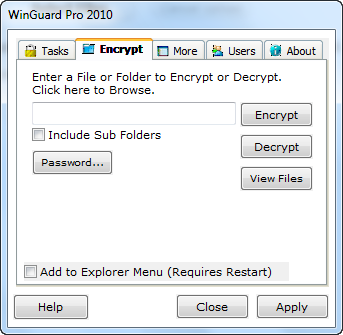
Wyszukaj folder, który chcesz zaszyfrować, wybierz folder i gotowe. Aby odczytać pliki, kliknij przycisk Odszyfruj, przejdź do folderu i wprowadź hasło!
Zapobiegaj wybranym działaniom na komputerze
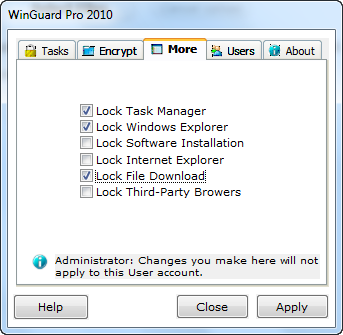
Następnie zajrzyjmy na kartę Więcej. Tutaj możesz zablokować działania, takie jak pobieranie plików i instalacja oprogramowania, a także niektóre funkcje systemu Windows, takie jak Menedżer zadań i Eksplorator Windows. Możesz także pójść o krok dalej i zablokować wszystkie przeglądarki, jeśli chcesz.
Ponadto istnieją inne opcje, które mogą pomóc usprawnić działanie i zachowanie WinGuard Pro. Możesz na przykład wykluczyć konto administratora ze wszystkich funkcji kontroli dostępu. Oznacza to, że będziesz mógł zalogować się jako administrator i wykonywać wszystkie swoje obowiązki, jakby WinGuard Pro nigdy nie istniał. Wszystkie inne konta oprócz konta administratora są traktowane jak standardowe konta użytkowników. Możesz również wdrożyć tę samą konfigurację na różnych komputerach, korzystając z funkcji importu / eksportu.
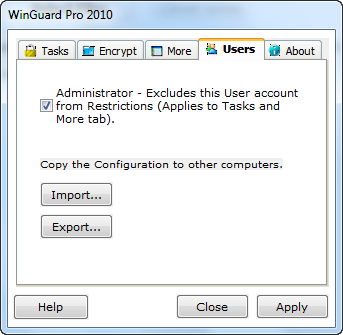
Ogólnie rzecz biorąc, WinGuard Pro to bogate w funkcje, bezproblemowe i funkcjonalne oprogramowanie do kontroli dostępu. Z drugiej strony nie jest wolny od problemów. Interfejs użytkownika można znacznie poprawić. Jako przykład rozważ to - czego oczekujesz, gdy chcesz przeglądać folder, który chcesz zaszyfrować? Może przycisk przeglądania? W tym miejscu musisz kliknąć etykietę, aby wyświetlić okno dialogowe przeglądania. Wszystko wyszczególnione powyżej jest dostępne w bezpłatnej wersji oprogramowania. Możesz także kupić wersję premium oprogramowania, która daje lepszą kontrolę nad blokowaniem aplikacji i szyfrowaniem folderów. Wersja premium jest również dostępna jako 60-dniowa wersja próbna.
Jakie jest twoje ulubione oprogramowanie kontroli dostępu dla systemu Windows? Daj nam usłyszeć o nich w komentarzach.
Jestem Varun Kashyap z Indii. Jestem pasjonatem komputerów, programowania, Internetu i technologii, które je napędzają. Uwielbiam programować i często pracuję nad projektami w Javie, PHP, AJAX itp.